Autorius:
Ellen Moore
Kūrybos Data:
13 Sausio Mėn 2021
Atnaujinimo Data:
27 Birželio Birželio Mėn 2024

Turinys
- Žingsniai
- 1 dalis iš 5: Poreikių nustatymas
- 2 dalis iš 5: Operacinės sistemos pasirinkimas
- 3 dalis iš 5: Sprendimas dėl modelio
- 4 dalis iš 5: Specifikacijos tikrinimas
- 5 dalis iš 5: Nešiojamojo kompiuterio pirkimas
Norite nusipirkti naują nešiojamąjį kompiuterį? Yra tiek daug variantų, kad gali būti painu, kai bandoma rasti tinkamą. Šiek tiek suplanavę ir atsižvelgę į savo poreikius, galite greitai pašalinti didžiąją dalį nešiojamųjų kompiuterių iš paieškos ir sutelkti dėmesį į tai, kas jums labiausiai tinka.
Žingsniai
1 dalis iš 5: Poreikių nustatymas
 1 Pagalvokite apie pagrindinius nešiojamojo kompiuterio naudojimo būdus. Pagrindinį nešiojamojo kompiuterio tikslą labiausiai paveiks perkamo nešiojamojo kompiuterio tipas. Žmonės naudojasi kompiuteriais dėl įvairių priežasčių, tačiau bendras naudojimas patenka į vieną iš šių kategorijų. Pirkdami nešiojamąjį kompiuterį atminkite šiuos dalykus:
1 Pagalvokite apie pagrindinius nešiojamojo kompiuterio naudojimo būdus. Pagrindinį nešiojamojo kompiuterio tikslą labiausiai paveiks perkamo nešiojamojo kompiuterio tipas. Žmonės naudojasi kompiuteriais dėl įvairių priežasčių, tačiau bendras naudojimas patenka į vieną iš šių kategorijų. Pirkdami nešiojamąjį kompiuterį atminkite šiuos dalykus: - Darbas biure / darbas mokykloje - kompiuteris daugiausia naudojamas tekstų apdorojimui, tyrimams, skaičiuoklėms ir kitoms profesinėms bei edukacinėms užduotims atlikti.
- Žaidimai - naujausiems ir geriausiems žaidimams bei kompiuterio naudojimas kitoms užduotims atlikti.
- Interneto naudojimas visų pirma yra kompiuterio naudojimas norint pasiekti svetaines, el.
- Medijos kūrimas - naudokite kompiuterį kaip darbo vietą muzikai įrašyti, vaizdo įrašams redaguoti ar darbui su vaizdais.
 2 Sužinokite nešiojamojo kompiuterio privalumus. Yra daug priežasčių, kodėl galbūt norėsite pasirinkti nešiojamąjį kompiuterį, o ne stalinį kompiuterį.Kadangi nešiojamieji kompiuteriai tampa galingesni, priežasčių, kodėl verta pirkti stalinį kompiuterį, mažės.
2 Sužinokite nešiojamojo kompiuterio privalumus. Yra daug priežasčių, kodėl galbūt norėsite pasirinkti nešiojamąjį kompiuterį, o ne stalinį kompiuterį.Kadangi nešiojamieji kompiuteriai tampa galingesni, priežasčių, kodėl verta pirkti stalinį kompiuterį, mažės. - Nešiojamasis kompiuteris yra nešiojamas įrenginys. Tai yra pagrindinė priežastis pirkti nešiojamuosius kompiuterius. Juos galima pasiimti beveik bet kur, o jie tampa tik lengvesni ir plonesni.
- Nešiojamieji kompiuteriai gali atlikti vis daugiau užduočių, kurias galima atlikti asmeniniame kompiuteryje. Šiais laikais yra labai mažai programų, kurias gali paleisti kompiuteris, bet nešiojamasis kompiuteris. Nors paprastai aukojate našumą dėl perkeliamumo, vis tiek turite galimybę atlikti daugumą kompiuterinių užduočių.
- Nešiojamieji kompiuteriai gali sutaupyti daug vietos. Stalinis kompiuteris su dėklu, monitoriumi, klaviatūra ir pele gali užimti daug vietos jūsų namų biure ar miegamajame. Nešiojamajam kompiuteriui reikia šiek tiek vietos ant stalo.
 3 Sužinokite apie nešiojamojo kompiuterio trūkumus. Nors nešiojamieji kompiuteriai tampa galingesni ir lengvesni, vis tiek reikia atsižvelgti į kai kuriuos trūkumus renkantis nešiojamąjį kompiuterį ir stalinį kompiuterį.
3 Sužinokite apie nešiojamojo kompiuterio trūkumus. Nors nešiojamieji kompiuteriai tampa galingesni ir lengvesni, vis tiek reikia atsižvelgti į kai kuriuos trūkumus renkantis nešiojamąjį kompiuterį ir stalinį kompiuterį. - Nešiojamasis kompiuteris riboja akumuliatoriaus veikimo laiką. Daug judėti galima tik nešiojamu kompiuteriu. Galų gale, jis turi būti prijungtas prie lizdo.
- Daug lengviau jį pamesti ar pavogti. Dėl nešiojamųjų kompiuterių juos pavogti ar pamesti yra daug lengviau nei stalinius kompiuterius. Jei organizuojate biurą, tada pirkite stalinius kompiuterius, o ne nešiojamuosius.
- Nešiojamieji kompiuteriai negali būti atnaujinami kaip staliniai kompiuteriai. Tai reiškia, kad jie pasensta greičiau nei stalinis kompiuteris. Nors galima atnaujinti atminties įrenginį ar atmintį, negalite atnaujinti procesoriaus ar vaizdo plokštės, o tai galiausiai paskatins nešiojamojo kompiuterio pasenimą („atsilikimą“).
- Nešiojamuosius kompiuterius sunku surinkti savarankiškai. Vienas iš stalinio kompiuterio privalumų yra tai, kad galite jį sukurti patys, galbūt sutaupydami pinigų. Nors galite rasti kelis rinkinius, beveik visus nešiojamuosius kompiuterius gamintojas parduoda rinkinyje, o tai reiškia, kad išlaidos gali būti šiek tiek didesnės nei panašaus stalinio kompiuterio.
 4 Nustatykite biudžetą. Ieškant nešiojamųjų kompiuterių modelių naudinga nepamiršti biudžeto. Skirtingi nešiojamųjų kompiuterių tipai bus išsamiai paaiškinti vėliau, tačiau apskritai žr. „Netbooks“ ar „Chromebook“, kurių kaina yra maždaug 300–400 USD (11 000–14 000 RUB), standartinis nešiojamasis kompiuteris kainuoja 500–1 200 USD (18 000–44 000 RUB). ir 900 USD - 2500 USD (33 000 rublių. 92 000 rublių) - už stalinį kompiuterį.
4 Nustatykite biudžetą. Ieškant nešiojamųjų kompiuterių modelių naudinga nepamiršti biudžeto. Skirtingi nešiojamųjų kompiuterių tipai bus išsamiai paaiškinti vėliau, tačiau apskritai žr. „Netbooks“ ar „Chromebook“, kurių kaina yra maždaug 300–400 USD (11 000–14 000 RUB), standartinis nešiojamasis kompiuteris kainuoja 500–1 200 USD (18 000–44 000 RUB). ir 900 USD - 2500 USD (33 000 rublių. 92 000 rublių) - už stalinį kompiuterį. - Jei ketinate įsigyti „Mac“, atminkite, kad jie paprastai kainuoja daugiau nei panašus „Windows“ ar „Linux“ nešiojamasis kompiuteris.
2 dalis iš 5: Operacinės sistemos pasirinkimas
 1 Supraskite savo galimybes. Operacinė sistema yra nešiojamojo kompiuterio sąsaja ir struktūra. „Windows“, „Mac OS X“, „Linux“ ir „ChromeOS“ yra visos operacinės sistemos. Renkantis nešiojamąjį kompiuterį, operacinė sistema paprastai jau yra įdiegta, nors vėliau galite ją pakeisti. Negalite įdiegti „Mac OS X“ nešiojamajame kompiuteryje, kuriame nėra „Mac“, tačiau galite įdiegti „Linux“ nešiojamajame kompiuteryje iš „Mac“ arba „Windows“ arba „Windows“ „Mac“ nešiojamajame kompiuteryje.
1 Supraskite savo galimybes. Operacinė sistema yra nešiojamojo kompiuterio sąsaja ir struktūra. „Windows“, „Mac OS X“, „Linux“ ir „ChromeOS“ yra visos operacinės sistemos. Renkantis nešiojamąjį kompiuterį, operacinė sistema paprastai jau yra įdiegta, nors vėliau galite ją pakeisti. Negalite įdiegti „Mac OS X“ nešiojamajame kompiuteryje, kuriame nėra „Mac“, tačiau galite įdiegti „Linux“ nešiojamajame kompiuteryje iš „Mac“ arba „Windows“ arba „Windows“ „Mac“ nešiojamajame kompiuteryje. - „Windows“ yra plačiausiai naudojama operacinė sistema, suderinama su dauguma programinės įrangos.
- „Mac OS X“ - skirta naudoti su „Mac“ aparatine įranga. „OS X“ galima tik „MacBooks“.
- „Linux“ yra nemokama operacinė sistema, kuri yra įvairių skonių ar „paskirstymų“. Tai apima „Ubuntu“, „Mint“, „Fedora“ ir kt.
- „ChromeOS“ yra „Google“ operacinė sistema „Chromium“. Jis skirtas nešiojamiesiems kompiuteriams, kurie yra nuolat prijungti prie interneto ir gali paleisti tik tam skirtas žiniatinklio programas. „ChromeOS“ galima tik tam tikruose „Chromebook“ įrenginiuose, nors „Chromium“ galite įsigyti bet kuriai sistemai.
 2 Apsvarstykite programas, kurias naudojate. Programos, kurias naudojate kasdien, turės didelę įtaką jūsų pasirinktai operacinei sistemai. Daugelis programų yra prieinamos tik vienai operacinei sistemai. Išsiaiškinkite, kokios operacinės sistemos reikia jūsų mėgstamoms programoms, ar turėsite vėl mokėti, jei pakeisite operacinę sistemą, ir ar yra tikrai prieinamų alternatyvų.
2 Apsvarstykite programas, kurias naudojate. Programos, kurias naudojate kasdien, turės didelę įtaką jūsų pasirinktai operacinei sistemai. Daugelis programų yra prieinamos tik vienai operacinei sistemai. Išsiaiškinkite, kokios operacinės sistemos reikia jūsų mėgstamoms programoms, ar turėsite vėl mokėti, jei pakeisite operacinę sistemą, ir ar yra tikrai prieinamų alternatyvų. - Jei jūsų verslas naudoja nuo operacinės sistemos priklausančias programas, tai gali apriboti jūsų pasirinkimą, jei ketinate naudoti nešiojamąjį kompiuterį darbui.
 3 Pažvelkite į „Windows“ privalumus ir trūkumus. „Windows“ yra plačiausiai naudojama operacinė sistema ir puikiai tinka suderinamumui, tačiau ji nėra be trūkumų. Galvodami apie naujo nešiojamojo kompiuterio pirkimą, apsvarstykite visus privalumus ir trūkumus.
3 Pažvelkite į „Windows“ privalumus ir trūkumus. „Windows“ yra plačiausiai naudojama operacinė sistema ir puikiai tinka suderinamumui, tačiau ji nėra be trūkumų. Galvodami apie naujo nešiojamojo kompiuterio pirkimą, apsvarstykite visus privalumus ir trūkumus. - „Windows“ yra labiausiai paplitusi ir suderinama operacinė sistema. „Office“ yra faktinis teksto apdorojimo ir skaičiuoklės programų standartas.
- „Windows“ veiks beveik bet kuriame kompiuteryje - nuo pigiausių parduotuvėje esančių nešiojamųjų kompiuterių iki brangiausių.
- „Windows“ yra daug jautresnė virusams nei kitos operacinės sistemos. Tai nereiškia, kad jis yra nesaugus. Tai tiesiog reiškia, kad dirbdami internete turite gerai elgtis.
- „Windows“ turi didžiausią žaidimų biblioteką iš bet kurios operacinės sistemos.
 4 Pažvelkite į „Mac OS X“ privalumus ir trūkumus. „Apple“ OS X yra pagrindinis „Windows“ konkurentas. Šiomis dienomis „Mac“ galite rasti daug tos pačios programinės įrangos, kurią rasite „Windows“.
4 Pažvelkite į „Mac OS X“ privalumus ir trūkumus. „Apple“ OS X yra pagrindinis „Windows“ konkurentas. Šiomis dienomis „Mac“ galite rasti daug tos pačios programinės įrangos, kurią rasite „Windows“. - Jei esate aistringas „Apple“ vartotojas, „Mac“ yra visiškai integruotas su „iOS“ įrenginiais. Iš pradžių tvarkomos jūsų programos ir medija.
- Mažiau linkę į virusus. „Mac“ yra saugesni nei „Windows“ dėl architektūrinių ir kiekybinių skirtumų tarp dviejų operacinių sistemų. Jei naudojate „Mac“, yra daugiau grėsmių, jų tiesiog nėra daug.
- Nors „Mac“ yra vis daugiau programinės įrangos parinkčių, vis dar trūksta daugelio pagrindinių programų suderinamumo. Didžiausias trūkumas yra OS X trūkumas žaidimų skyriuje, palyginti su „Windows“, nors vis daugiau „Windows“ žaidimų perkeliama į kitas platformas.
- „Mac“ kompiuteriai laikomi geriausia vieta medijai redaguoti. „Mac“ vaizdo ir vaizdo redagavimo programinė įranga yra neprilygstama, o dauguma muzikantų naudoja „Mac“ kompiuterius, norėdami įrašyti ir gaminti medžiagą.
- „Mac“ aparatinė įranga jums kainuos nemažą centą. Kadangi norint gauti „OS X“ reikalinga „Mac“ aparatinė įranga, būsite priversti pirkti „MacBook“ iš „Apple“ arba „Apple“ įgalioto platintojo. Tai reiškia, kad reikia sumokėti didelę kainą, tačiau daugelis „Apple“ vartotojų labai tiki savo „MacBook“ kūrimo kokybe. Tikroji operacinės sistemos kaina yra daug pigesnė nei „Windows“.
 5 Pažvelkite į „Linux“ privalumus ir trūkumus. „Linux“ yra nemokama atviro kodo operacinė sistema, kurią modifikavo ir išplėtė daugelis grupių ir asmenų. Šios modifikuotos versijos vadinamos „paskirstymais“ ir galima rinktis iš daugybės. Tikėtina, kad vietinėje kompiuterių parduotuvėje nerasite daug (ar nė vieno) „Linux“ nešiojamojo kompiuterio.
5 Pažvelkite į „Linux“ privalumus ir trūkumus. „Linux“ yra nemokama atviro kodo operacinė sistema, kurią modifikavo ir išplėtė daugelis grupių ir asmenų. Šios modifikuotos versijos vadinamos „paskirstymais“ ir galima rinktis iš daugybės. Tikėtina, kad vietinėje kompiuterių parduotuvėje nerasite daug (ar nė vieno) „Linux“ nešiojamojo kompiuterio. - „Linux“ yra nemokama operacinė sistema, o daugelis jai prieinamos programinės įrangos yra atvirojo kodo ir nemokama. Prieš diegdami galite pabandyti naudoti bet kurį „Linux“ platinimą.
- Žinoma, kad „Linux“ sunku išmokti. „Progress“ GUI įgalino dauguma platinimų, todėl lengva perkelti iš „Windows“ arba „Mac“. Teigiama, kad „Linux“ užtrunka šiek tiek ilgiau, kol pripranta prie failų naršymo ir tvarkymo.
- „Linux“ yra viena saugiausių operacinių sistemų, nes viskam reikalingas aiškus vartotojo sutikimas. Yra labai mažai virusų, nukreiptų į „Linux“ kompiuterius.
- „Linux“ palyginama labai gerai ir gali veikti beveik bet kuriame nešiojamajame kompiuteryje.
- Turėsite suderinamumo problemų. Didžiausias „Linux“ trūkumas yra nesuderinamumas tarp jo ir kitų operacinių sistemų. Kartais reikės peršokti kelis „žiedus“, kad atidarytumėte failą, o tai buvo paprasta naudojant „Windows“ ar OS X. „Linux“ žaidimų biblioteka taip pat yra gana ribota, palyginti su „Windows“, nors vis daugiau žaidimų išleidžia „Linux“ versijos.
- „Linux“ nėra įdiegta daugumoje nešiojamųjų kompiuterių, kuriuos galima įsigyti parduotuvėse. Turite jį įdiegti vėliau arba pakeisti numatytąją operacinę sistemą.
 6 Pažvelkite į „ChromeOS“ privalumus ir trūkumus. „ChomeOS“ yra „Google“ operacinė sistema ir prieinama tik nedidelei nešiojamųjų kompiuterių grupei. „ChromeOS“ skirta nešiojamiesiems kompiuteriams, kurie visada prijungti prie interneto.
6 Pažvelkite į „ChromeOS“ privalumus ir trūkumus. „ChomeOS“ yra „Google“ operacinė sistema ir prieinama tik nedidelei nešiojamųjų kompiuterių grupei. „ChromeOS“ skirta nešiojamiesiems kompiuteriams, kurie visada prijungti prie interneto. - „ChromeOS“ yra lengvas ir greitas. Taip yra todėl, kad „ChromeOS“ iš esmės yra tik žiniatinklio naršyklė. Visos programos yra įdiegtos žiniatinklio naršyklėje. Dėl šios priežasties daugumai „ChromeOS“ funkcijų reikia interneto ryšio (galite atlikti tam tikrą darbą neprisijungę, pvz., Dirbti su „Google“ dokumentais).
- Dauguma „Chromebook“ kompiuterių yra labai nebrangūs - nuo 200 iki 250 USD. Šios taisyklės išimtis yra „Google Chromebook Pixel“, kurio kaina prasideda nuo 1300 USD.
- Kadangi „Chromebook“ naudoja „Google“ diską failų saugojimui, dauguma jų turi labai ribotą saugyklą.
- „Chromebook“ galite naudoti tik „ChromeOS“ skirtas programas. Tai reiškia, kad programinės įrangos pasirinkimas bus labai ribotas. „Google“ diskas yra tinkama „Office“ alternatyva, tačiau galite pamiršti apie žaidimų ar programų, tokių kaip „Photoshop“, diegimą.
- „ChromeOS“ yra geriausias pasirinkimas aktyviems „Google“ vartotojams. Jei didžioji dalis jūsų skaičiavimo darbų atliekama „Google“ ekosistemoje, „Chromebook“ gali būti labiausiai prieinamas ir viliojantis pasirinkimas.
3 dalis iš 5: Sprendimas dėl modelio
 1 Pagalvokite, koks nešiojamojo kompiuterio dydis atitiks jūsų poreikius. Yra keturi pagrindiniai nešiojamųjų kompiuterių tipai: „Netbook“, „Standard“, „Hybrid Laptop / Tablet“ ir „Desktop Replacement / Ultrabook“. Atminkite, kad jei pasirinksite „Mac“, jūsų pasirinkimas greičiausiai neatitiks šios dalies.
1 Pagalvokite, koks nešiojamojo kompiuterio dydis atitiks jūsų poreikius. Yra keturi pagrindiniai nešiojamųjų kompiuterių tipai: „Netbook“, „Standard“, „Hybrid Laptop / Tablet“ ir „Desktop Replacement / Ultrabook“. Atminkite, kad jei pasirinksite „Mac“, jūsų pasirinkimas greičiausiai neatitiks šios dalies. - „Netbook“ yra mažiausias nešiojamas kompiuteris ir geriausiai tinka aktyviam keliautojui.
- Standartinis yra standartinis nešiojamas kompiuteris. Tinka įvairioms situacijoms ir taip pat yra įvairių konfigūracijų.
- Hibridinis nešiojamas / planšetinis kompiuteris yra naujausias nešiojamųjų kompiuterių tipas rinkoje. Juose yra jutikliniai ekranai, o kai kuriuose - nuimamos klaviatūros.
- Stalinio kompiuterio pakeitimas / „Ultrabooks“ yra didžiausi nešiojamieji kompiuteriai, todėl galingiausi (ir brangiausi).
 2 Apsvarstykite „netbooks“ privalumus ir trūkumus. „Netbooks“ yra mažiausi nešiojamieji kompiuteriai ir idealiai tinka nešiotis rankinį bagažą ar piniginę.
2 Apsvarstykite „netbooks“ privalumus ir trūkumus. „Netbooks“ yra mažiausi nešiojamieji kompiuteriai ir idealiai tinka nešiotis rankinį bagažą ar piniginę. - „Netbooks“ yra labai lengvi, paprastai sveria tik porą kilogramų.
- „Netbooks“ neturi labai galingų komponentų, tai reiškia, kad jie gali paleisti tik pagrindines programas, pvz., „Office“ ir kitą produktyvią programinę įrangą. Tačiau dėl šios priežasties jų akumuliatoriaus veikimo laikas yra daug ilgesnis nei kitų nešiojamųjų kompiuterių (kai kuriuose modeliuose - iki 12 valandų).
- „Netbooks“ turi mažiausius ekranus ir klaviatūras. Tai reiškia, kad prireiks šiek tiek laiko, kol priprasite įvesti informaciją į „netbook“, ir jums gali tekti sėdėti visai netoli jos.
 3 Apsvarstykite standartinio nešiojamojo kompiuterio privalumus ir trūkumus.Standartinis nešiojamasis kompiuteris yra labiausiai paplitęs ir įvairiausias.
3 Apsvarstykite standartinio nešiojamojo kompiuterio privalumus ir trūkumus.Standartinis nešiojamasis kompiuteris yra labiausiai paplitęs ir įvairiausias. - Standartiniai nešiojamieji kompiuteriai yra įvairių dydžių. Ekrano dydis lemia bendrą nešiojamojo kompiuterio dydį. Dažniausias standartinių nešiojamųjų kompiuterių dydis yra 14 "-15" (35 - 38 cm).
- Standartiniai nešiojamieji kompiuteriai turi ribotą baterijos veikimo laiką, o kuo galingesnis nešiojamas kompiuteris, tuo greičiau jis išsikraus. Baterijos taip pat ilgainiui nusidėvi.
- Standartiniai nešiojamieji kompiuteriai yra sunkesni nei „netbooks“, todėl juos sunkiau telpa į mažus maišelius. Jie turi patogesnes klaviatūras ir didesnius valdymo skydelius.
 4 Apsvarstykite „Hybrid“ nešiojamojo kompiuterio privalumus ir trūkumus. Šie nešiojamieji kompiuteriai yra palyginti naujas nešiojamųjų kompiuterių rinkos priedas. Dauguma naudoja „Windows 8“, skirtą lietimui.
4 Apsvarstykite „Hybrid“ nešiojamojo kompiuterio privalumus ir trūkumus. Šie nešiojamieji kompiuteriai yra palyginti naujas nešiojamųjų kompiuterių rinkos priedas. Dauguma naudoja „Windows 8“, skirtą lietimui. - Didžiausias „Hybrid“ pliusas yra jutiklinis ekranas. Jei jums labiau patinka šis įvesties metodas, galite apsvarstyti galimybę įsigyti tokio tipo nešiojamąjį kompiuterį.
- Hibridiniai nešiojamieji kompiuteriai paprastai yra mažesni nei standartiniai nešiojamieji kompiuteriai ir gali būti sulankstyti, kad sudarytų planšetinį kompiuterį. Kai kurie hibridiniai nešiojamieji kompiuteriai leidžia išimti klaviatūrą ir veikti tik kaip planšetinis kompiuteris.
- Dėl mažesnio dydžio hibridiniai nešiojamieji kompiuteriai paprastai yra mažiau galingi nei standartiniai nešiojamieji kompiuteriai.
 5 Apsvarstykite stalinių kompiuterių pakeitimo privalumus ir trūkumus. Jie yra didžiausi ir galingiausi nešiojamieji kompiuteriai. Jie gali paleisti naujausius žaidimus ir turėti didelį, paprastą ekraną.
5 Apsvarstykite stalinių kompiuterių pakeitimo privalumus ir trūkumus. Jie yra didžiausi ir galingiausi nešiojamieji kompiuteriai. Jie gali paleisti naujausius žaidimus ir turėti didelį, paprastą ekraną. - Stalinius kompiuterius keičiantys nešiojamieji kompiuteriai suteikia didžiausią galią nešiojamoje formoje. Jie dažnai gali paleisti tas pačias programas tokiu pat efektyvumu, kaip ir staliniame kompiuteryje.
- Dėl padidėjusios galios nešiojamųjų kompiuterių baterijų veikimo laikas yra prastesnis. Tačiau tai paprastai nėra problema, kol ji visada prijungta prie jūsų stalo.
- Didelis nešiojamojo kompiuterio pakeitimo nešiojamojo kompiuterio ekranas reiškia, kad jums nereikia sėdėti kuo arčiau ar prisimerkti, taip pat reiškia, kad klaviatūra bus viso dydžio.
- Kai kurie nešiojamojo kompiuterio pakeitimo nešiojamieji kompiuteriai turi ribotas atnaujinimo galimybes, pvz., Galimybę įdiegti naują vaizdo plokštę.
- Stalinius kompiuterius keičiantys nešiojamieji kompiuteriai yra patys didžiausi nešiojamieji kompiuteriai ir taip pat nejuda. Ir taip pat patys brangiausi.
 6 Pagalvokite apie gyvenimo trukmę. Jei dėl savo darbo ar gyvenimo būdo jūsų nešiojamasis kompiuteris gali būti sugadintas, galbūt norėsite apsvarstyti patvariausias nešiojamojo kompiuterio parinktis. Tai apima plieninę konstrukciją ir nešiojamuosius kompiuterius, specialiai sukurtus atlaikyti šiurkštų valdymą.
6 Pagalvokite apie gyvenimo trukmę. Jei dėl savo darbo ar gyvenimo būdo jūsų nešiojamasis kompiuteris gali būti sugadintas, galbūt norėsite apsvarstyti patvariausias nešiojamojo kompiuterio parinktis. Tai apima plieninę konstrukciją ir nešiojamuosius kompiuterius, specialiai sukurtus atlaikyti šiurkštų valdymą. - „Toughbooks“ yra nešiojamojo kompiuterio tipas, kuris yra labai brangus, bet daug stabilesnis nei standartinis nešiojamasis kompiuteris.
 7 Prisiminkite stilių. Nešiojamieji kompiuteriai yra „vieši“ įrenginiai ir juos matys daug žmonių. Įsitikinkite, kad jums patinka tai, kaip jie atrodo. Daugelis nešiojamųjų kompiuterių būna įvairių spalvų ar kitų estetinių savybių. Taip pat vėliau prie savo nešiojamojo kompiuterio galite pridėti odelių (lipdukų), kad jis taptų asmeniškas.
7 Prisiminkite stilių. Nešiojamieji kompiuteriai yra „vieši“ įrenginiai ir juos matys daug žmonių. Įsitikinkite, kad jums patinka tai, kaip jie atrodo. Daugelis nešiojamųjų kompiuterių būna įvairių spalvų ar kitų estetinių savybių. Taip pat vėliau prie savo nešiojamojo kompiuterio galite pridėti odelių (lipdukų), kad jis taptų asmeniškas.
4 dalis iš 5: Specifikacijos tikrinimas
 1 Peržiūrėkite kiekvieno nešiojamojo kompiuterio, kurį ketinate įsigyti, specifikacijas. Kiekvienas nešiojamas kompiuteris yra skirtingas; net du modeliai, kainuojantys tiek pat, turės skirtingą aparatūrą. Būtinai peržiūrėkite kiekvieno nešiojamojo kompiuterio, kurį ketinate įsigyti, specifikacijas.
1 Peržiūrėkite kiekvieno nešiojamojo kompiuterio, kurį ketinate įsigyti, specifikacijas. Kiekvienas nešiojamas kompiuteris yra skirtingas; net du modeliai, kainuojantys tiek pat, turės skirtingą aparatūrą. Būtinai peržiūrėkite kiekvieno nešiojamojo kompiuterio, kurį ketinate įsigyti, specifikacijas.  2 Supraskite, ką daro procesorius. CPU arba procesorius yra aparatinė įranga, kuri atlieka didžiąją dalį nešiojamojo kompiuterio darbo. Procesoriaus greitis nėra toks, koks buvo anksčiau, dėka kelių branduolių procesorių, kurie gali apdoroti daug daugiau informacijos nei procesoriai prieš dešimt metų.
2 Supraskite, ką daro procesorius. CPU arba procesorius yra aparatinė įranga, kuri atlieka didžiąją dalį nešiojamojo kompiuterio darbo. Procesoriaus greitis nėra toks, koks buvo anksčiau, dėka kelių branduolių procesorių, kurie gali apdoroti daug daugiau informacijos nei procesoriai prieš dešimt metų. - Nenaudokite senesnių procesorių, tokių kaip Celeron, Atom, Pentium, C- arba E serijos procesoriai.
 3 Pažiūrėkite, kiek RAM jau yra įdiegta ir kiek RAM gali išlaikyti nešiojamas kompiuteris. RAM arba atmintis leidžia kompiuteriui vienu metu saugoti kelių programų duomenis. Apskritai, kuo daugiau RAM turite, tuo geriau jūsų kompiuteris veiks vienu metu. Nuo 4 GB iki 8 GB RAM yra įprastų nešiojamųjų kompiuterių standartas. „Netbooks“ greičiausiai turės mažiau RAM, o staliniai kompiuteriai gali turėti žymiai daugiau RAM.
3 Pažiūrėkite, kiek RAM jau yra įdiegta ir kiek RAM gali išlaikyti nešiojamas kompiuteris. RAM arba atmintis leidžia kompiuteriui vienu metu saugoti kelių programų duomenis. Apskritai, kuo daugiau RAM turite, tuo geriau jūsų kompiuteris veiks vienu metu. Nuo 4 GB iki 8 GB RAM yra įprastų nešiojamųjų kompiuterių standartas. „Netbooks“ greičiausiai turės mažiau RAM, o staliniai kompiuteriai gali turėti žymiai daugiau RAM. - Pardavėjai dažnai „užmaskuoja“ kitą vidutinišką nešiojamąjį kompiuterį, užpildydami jį RAM. Daugumai vartotojų nereikia daugiau nei 8 GB RAM.
 4 Patikrinkite grafiką. Dauguma nešiojamųjų kompiuterių naudoja integruotas vaizdo plokštes, kurios yra tinkamos paprastiems žaidimams, tačiau paprastai negali tvarkyti naujų didelių leidimų. Speciali vaizdo plokštė suteiks daugiau energijos, kad būtų brangesnės ir trumpiau veiktų baterijos.
4 Patikrinkite grafiką. Dauguma nešiojamųjų kompiuterių naudoja integruotas vaizdo plokštes, kurios yra tinkamos paprastiems žaidimams, tačiau paprastai negali tvarkyti naujų didelių leidimų. Speciali vaizdo plokštė suteiks daugiau energijos, kad būtų brangesnės ir trumpiau veiktų baterijos.  5 Patikrinkite saugojimo vietą. Į saugojimo vietą neįeina operacinės sistemos dydis ir programinė įranga. Pavyzdžiui, nešiojamasis kompiuteris, kuriame yra 250 GB atminties, perkant gali turėti tik 210 GB laisvos atminties.Dauguma nešiojamųjų kompiuterių leidžia vėliau atnaujinti standųjį diską, nors tai darydami turėsite iš naujo įdiegti operacinę sistemą.
5 Patikrinkite saugojimo vietą. Į saugojimo vietą neįeina operacinės sistemos dydis ir programinė įranga. Pavyzdžiui, nešiojamasis kompiuteris, kuriame yra 250 GB atminties, perkant gali turėti tik 210 GB laisvos atminties.Dauguma nešiojamųjų kompiuterių leidžia vėliau atnaujinti standųjį diską, nors tai darydami turėsite iš naujo įdiegti operacinę sistemą. - SSD tampa standartiniu ir pageidaujamu dėl padidėjusio prieigos greičio ir ilgesnio akumuliatoriaus veikimo laiko. Dėl to SSD yra brangesni nei standartiniai standieji diskai, kad būtų mažiau atminties. SSD diskai dažnai yra mažesni nei standartiniai standieji diskai, o tai reiškia, kad jums gali prireikti išorinio disko, kad būtų saugomi visi medijos failai.
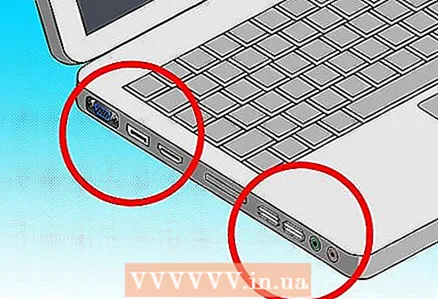 6 Patikrinkite uostus. Ar nešiojamajame kompiuteryje yra pakankamai USB prievadų visiems įrenginiams? Ar jis turi HDMI ar VGA prievadą, jei norite jį prijungti prie televizoriaus ar projektoriaus? Jei naudojate daug išorinių įrenginių, prievadų prieinamumas bus labai svarbus.
6 Patikrinkite uostus. Ar nešiojamajame kompiuteryje yra pakankamai USB prievadų visiems įrenginiams? Ar jis turi HDMI ar VGA prievadą, jei norite jį prijungti prie televizoriaus ar projektoriaus? Jei naudojate daug išorinių įrenginių, prievadų prieinamumas bus labai svarbus.  7 Ieškokite optinių diskų. Daugelyje nešiojamųjų kompiuterių nėra optinio įrenginio, kad būtų sutaupyta vietos. Nors tai „pailgins“ jų tarnavimo laiką ir sumažins jų dydį, tai reiškia, kad norint įdiegti programinę įrangą ar įrašyti diskus, jums reikės išorinio disko.
7 Ieškokite optinių diskų. Daugelyje nešiojamųjų kompiuterių nėra optinio įrenginio, kad būtų sutaupyta vietos. Nors tai „pailgins“ jų tarnavimo laiką ir sumažins jų dydį, tai reiškia, kad norint įdiegti programinę įrangą ar įrašyti diskus, jums reikės išorinio disko. - Kai kuriuose nešiojamuosiuose kompiuteriuose dabar yra „Blu-ray“ diskų, kurie gali skaityti ir rašyti standartinius DVD, taip pat skaityti „Blu-ray“ diskus-juose gali būti daug daugiau informacijos ar HD filmų.
 8 Pažiūrėkite į savo ekrano skiriamąją gebą. Norint gauti kuo ryškesnį vaizdą, pageidautina 1600 x 900 arba 1920 x 1080, nors mažesniems nešiojamiesiems kompiuteriams to nepavyks pasiekti. Dėl didesnės skiriamosios gebos vaizdas bus ryškesnis, ypač jei planuojate žiūrėti filmus ar žaisti žaidimus. Didelė raiška taip pat reiškia, kad ekranas gali rodyti daugiau, o tai reiškia, kad matoma sritis bus didesnė.
8 Pažiūrėkite į savo ekrano skiriamąją gebą. Norint gauti kuo ryškesnį vaizdą, pageidautina 1600 x 900 arba 1920 x 1080, nors mažesniems nešiojamiesiems kompiuteriams to nepavyks pasiekti. Dėl didesnės skiriamosios gebos vaizdas bus ryškesnis, ypač jei planuojate žiūrėti filmus ar žaisti žaidimus. Didelė raiška taip pat reiškia, kad ekranas gali rodyti daugiau, o tai reiškia, kad matoma sritis bus didesnė. - Nustatykite, kaip nešiojamasis kompiuteris atrodo tiesioginiuose saulės spinduliuose. Pigius ekranus dažnai labai sunku pamatyti tiesioginiuose saulės spinduliuose.
5 dalis iš 5: Nešiojamojo kompiuterio pirkimas
 1 Atlikite savo tyrimus. Neleiskite pardavėjams įtikinti jus nusipirkti to, ko jums nereikia. Atlikite savo tyrimus iš anksto ir laikykitės savo poreikių. Būtinai perskaitykite internetines apžvalgas apie nešiojamuosius kompiuterius, kuriuos ketinate pirkti, nes pardavėjai retai kalba apie tam tikro produkto trūkumus.
1 Atlikite savo tyrimus. Neleiskite pardavėjams įtikinti jus nusipirkti to, ko jums nereikia. Atlikite savo tyrimus iš anksto ir laikykitės savo poreikių. Būtinai perskaitykite internetines apžvalgas apie nešiojamuosius kompiuterius, kuriuos ketinate pirkti, nes pardavėjai retai kalba apie tam tikro produkto trūkumus.  2 Prieš pirkdami patikrinkite. Prieš pirkdami pabandykite rasti būdą, kaip išbandyti norimą nešiojamąjį kompiuterį. Jei ketinate pirkti internetu, prieš pirkdami pažiūrėkite, ar pardavėjas turi demonstracinį modelį. Paklauskite savo draugų, ar jie turi tą patį nešiojamąjį kompiuterį, kurį ketinate pirkti.
2 Prieš pirkdami patikrinkite. Prieš pirkdami pabandykite rasti būdą, kaip išbandyti norimą nešiojamąjį kompiuterį. Jei ketinate pirkti internetu, prieš pirkdami pažiūrėkite, ar pardavėjas turi demonstracinį modelį. Paklauskite savo draugų, ar jie turi tą patį nešiojamąjį kompiuterį, kurį ketinate pirkti.  3 Patikrinkite garantiją. Komponentai sugenda ir tai atsitinka gana dažnai. Nešiojamiesiems kompiuteriams, ypač brangesniems, labai svarbu turėti patikimas garantijas. Įsitikinkite, kad garantija yra gamintojo garantija ir kad jie gerai atlieka garantiją.
3 Patikrinkite garantiją. Komponentai sugenda ir tai atsitinka gana dažnai. Nešiojamiesiems kompiuteriams, ypač brangesniems, labai svarbu turėti patikimas garantijas. Įsitikinkite, kad garantija yra gamintojo garantija ir kad jie gerai atlieka garantiją. - „Craigslist“ nešiojamiesiems kompiuteriams retai suteikiama garantija.
 4 Supraskite riziką perkant naudotą ar atnaujintą nešiojamąjį kompiuterį. Pirkdami naudotą nešiojamąjį kompiuterį galite sutaupyti daug pinigų, tačiau tai gali baigtis labai blogu produktu. Senstant nešiojamiesiems kompiuteriams, jų našumas pradeda smarkiai blogėti. Naudoti nešiojamieji kompiuteriai dažnai nebepretenduoja į gamintojo garantiją, ir gali būti, kad žmonės parduoda savo nešiojamuosius kompiuterius, nes yra pavargę nuo darbo.
4 Supraskite riziką perkant naudotą ar atnaujintą nešiojamąjį kompiuterį. Pirkdami naudotą nešiojamąjį kompiuterį galite sutaupyti daug pinigų, tačiau tai gali baigtis labai blogu produktu. Senstant nešiojamiesiems kompiuteriams, jų našumas pradeda smarkiai blogėti. Naudoti nešiojamieji kompiuteriai dažnai nebepretenduoja į gamintojo garantiją, ir gali būti, kad žmonės parduoda savo nešiojamuosius kompiuterius, nes yra pavargę nuo darbo. - Jei perkate atnaujintą modelį, įsitikinkite, kad remontui suteikiama labai rimta garantija.



